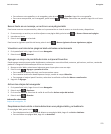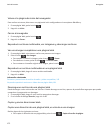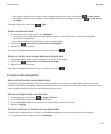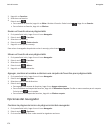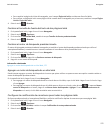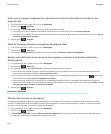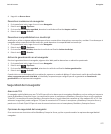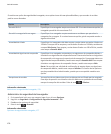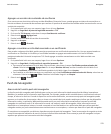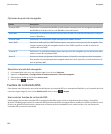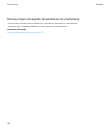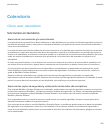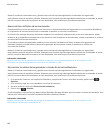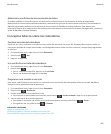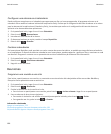Agregar un servidor de contenido de confianza
Si su cuenta correo electrónico utiliza un servidor BlackBerry Enterprise Server, puede agregar servidores de contenido a su
lista de servidores de contenido de confianza para acelerar el proceso de autenticación cuando realiza la autenticación con un
servidor de contenido.
1. En la pantalla de inicio o en una carpeta, haga clic en el icono Opciones.
2. Haga clic en Seguridad >Ajustes de seguridad avanzados > TLS.
3. En la sección TLS de proxy, seleccione el campo Servidores de confianza.
4. Pulse la tecla > Agregar host.
5. Escriba la dirección Web del servidor de contenido.
6. Haga clic en Aceptar.
7.
Pulse la tecla > Guardar.
Agregar o cambiar un sitio Web asociado a un certificado
Para acceder a algunos sitios Web, quizás necesite proporcionar un certificado de autenticación. Una vez proporcionado un
certificado a un sitio Web, el sitio Web y el certificado asociado se agregan automáticamente a la lista Certificados
predeterminados del cliente de las opciones TLS. Puede agregar o cambiar manualmente un sitio Web asociado a un
certificado.
1. En la pantalla de inicio o en una carpeta, haga clic en el icono Opciones.
2. Haga clic en Seguridad > Configuración de seguridad avanzada > TLS.
• Para asociar manualmente un sitio Web a un certificado, seleccione el campo Certificados predeterminados del
cliente. Pulse la tecla > Agregar host. En el campo Nombre del host, escriba el nombre del sitio Web. En el
campo Certificado, seleccione el certificado asociado al sitio Web. Haga clic en Aceptar.
• Para cambiar un sitio Web asociado a un certificado, en la lista Certificados predeterminados del cliente, seleccione un
elemento. Pulse la tecla > Editar. Cambie el certificado. Haga clic en Aceptar.
3.
Pulse la tecla > Guardar.
Push de navegador
Acerca de la función push del navegador
La función push del navegador está diseñada para enviar por push información desde una aplicación Web al smartphone
BlackBerry a medida que la información está disponible. Por ejemplo, puede recibir actualizaciones o notificaciones sobre el
tiempo, la bolsa o las noticias. Cuando el dispositivo recibe una actualización, un nuevo mensaje push del navegador puede
aparecer en la aplicación de mensajes o bien un icono en la pantalla de inicio puede cambiar para indicar que hay disponible
información nueva. La aplicación Web también puede enviar por push información actualizada a la memoria caché del
navegador sin notificarle nada. Si la información se envía a la memoria caché del navegador, dicha información estará
disponible en el smartphone incluso si no está conectado a la red inalámbrica. Las aplicaciones Web que utilizan push del
navegador envían por push automáticamente actualizaciones a su smartphone, a menos que desactive el push del navegador.
El smartphone es compatible con distintos tipos de mensajes de push del navegador. Tanto los mensajes de carga de servicios
como los mensajes de indicación de servicio incluyen información actualizada. Otros mensajes push del navegador incluyen
aquellos que aparecen en la memoria caché del navegador.
Guía del usuario
Navegador
179